Windows 10 Seaded Winaero näpunäidetes
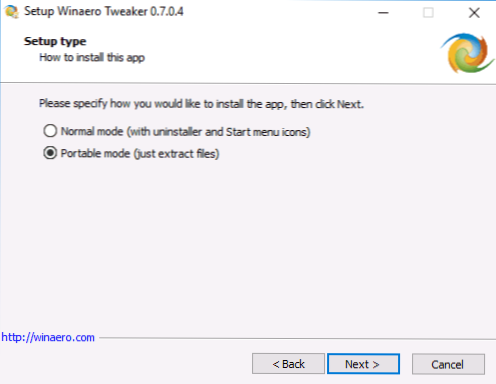
- 4389
- 299
- Salvatore Hirthe
Seal on palju programme - süsteemi parameetrite konfigureerimiseks näpunäiteid, millest mõned on kasutaja eest peidetud. Ja ilmselt on neist tänapäeval kõige võimsam Winaero Tweakeri tasuta kasulikkus, mis võimaldab teil konfigureerida palju parameetreid, mis on seotud süsteemi kujundamise ja käitumisega oma maitse järgi.
Selles ülevaates - üksikasjalikumalt Winaero Tweakeri peamiste funktsioonide kohta seoses Windows 10 -ga (ehkki utiliit töötab ka Windows 8, 7 jaoks) ja lisateave.
Installimine winaero näpunäide
Pärast paigaldaja laadimist ja käivitamist on utiliidi installimiseks kaks võimalust: lihtne install (programmi registreerimisega "programmides ja komponendid") või lihtsalt arvutisse määratud kausta lahti pakkimine (selle tulemusel saate selle tulemusel Winaero Tweakeri kaasaskantav versioon).
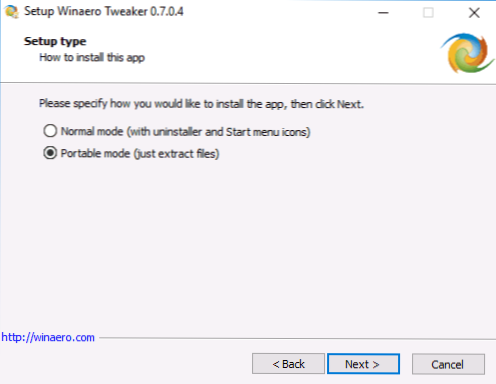
Ma eelistan teist võimalust, saate valida selle, mis teile kõige paremini meeldib.
Winaero Tweakeri kasutamine Windows 10 kujunduse ja käitumise konfigureerimiseks
Enne kui hakkate midagi muutma, kasutades programmi esitatud süsteemi tweetereid, soovitan tungivalt luua Windows 10 taastamispunkt, kui midagi valesti läheb.
Pärast programmi alustamist näete lihtsat liidest, milles kõik sätted on jagatud põhiturktideks:
- Aped nende kujundus
- Täiustatud nende - täiendavad (laiendatud) kujundusparameetrid
- Käitumine - käitumine.
- Alglaadimine ja sisselogimine - allalaadimine ja sissepääs.
- Lauaarvuti ja ülesanderiba - töölaua- ja ülesandepaneel.
- Kontekstimenüü - kontekstimenüü.
- Seaded ja juhtpaneel - parameetrid ja juhtpaneel.
- File Explorer - dirigent.
- Võrk - võrk.
- Kasutajakontod - kasutajakontod.
- Windowsi kaitsja - Windowsi kaitsja.
- Windowsi rakendused - Windowsi rakendused (poest).
- Privaatsus - konfidentsiaalsus.
- Tööriistad - tööriistad.
- Hankige klassikalised rakendused - hankige klassikalised rakendused.
Ma ei loetle kõiki nimekirjas olevaid funktsioone (pealegi tundub, et see on lähitulevikus vene keele winaero twaker, kus võimalusi on selgelt selgitatud), kuid märgin mõned parameetrid, mis on kõige populaarsemad seas kõige populaarsemad Windowsi kasutajad minu kogemusel 10, rühmitades need jaotisteks (juhised on ka selle kohta, kuidas seda käsitsi seadistada).
Kujundamine
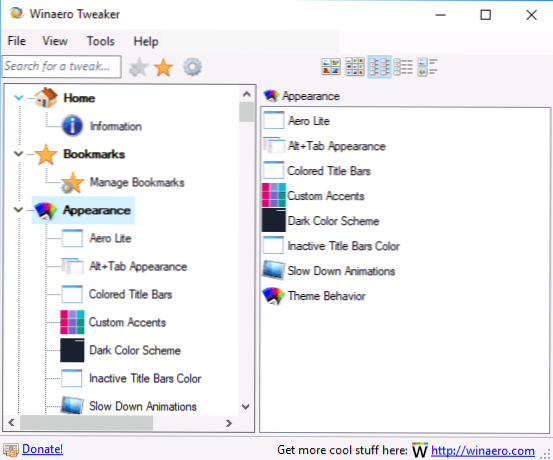
Kujundusparameetrites saate:
- Lülitage varjatud teema Aero Lite sisse.
- Muutke vahekaardi ALT+parameetreid (muutke läbipaistvust, töölaua tumenemise astet, tagastage klassikaline menüü ALT+Tab).
- Lülitage akende värvilised pealkirjad sisse ja muutke päise värvi (passiivse tiitliribade värv).
- Lülitage Dark Windows 10 disaini teema sisse (nüüd saate teha isikupärastamise parameetrites).
- Muutke Windows 10 käitumist (teemakäitumine), eriti veendumaks, et uue teema kasutamine ei muuda hiiremärke ja lauaarvuti ikoone. Loe lähemalt teemade ja nende käsitsi seadistamise kohta - Windows 10 disaini teemad.
Täiendavad kujundusparameetrid
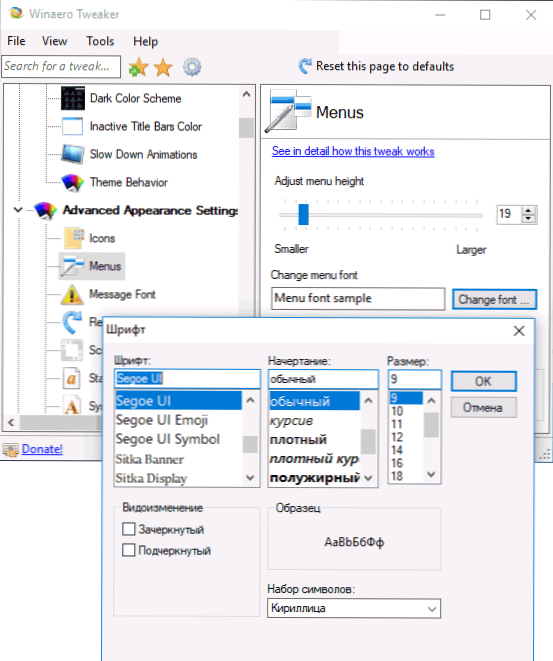
Varem saidil oli käsk, kuidas muuta Windows 10 fondi suurust, eriti asjakohane, pidades silmas asjaolu, et loojate värskendamisel kadusid fondisuuruste seadistused. Laiendatud kujundusparameetrites Winaero näpunäidetes saate konfigureerida mitte ainult iga elemendi (menüü, ikoonide, sõnumite) fondide mõõtmeid, vaid ka konkreetse fondi ja selle märgi (kasutate seadeid, saate ka valida Peab klõpsama "Rakendage muudatusi", lahkuge süsteem ja minge uuesti sisse).
Siin saate konfigureerida kerimisribade mõõtmeid, akende piire, akende kõrgust ja fondi. Kui teile tulemused ei meeldinud, kasutage muudatuste lähtestamiseks lähtestamiseks ATVET APPE APTE HERTH SEADE.
Käitumine
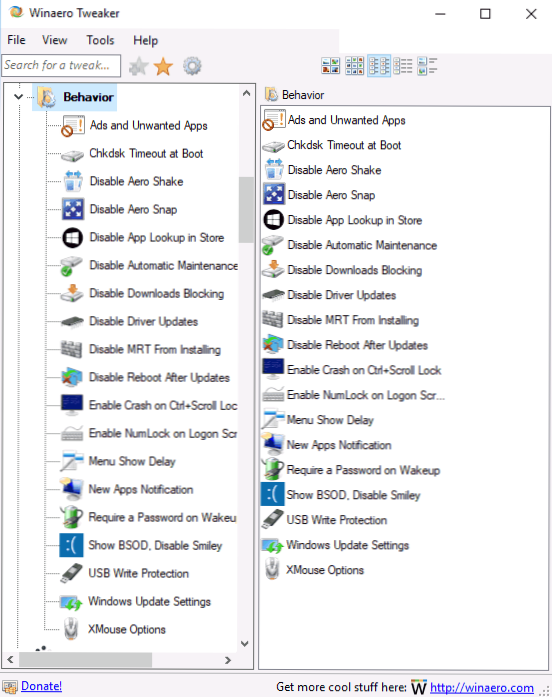
Jaotis "käitumine" muudab Windows 10 mõnda tööparameetrit, mille hulka tuleks esile tõsta:
- Reklaamid ja tasumata rakendused - reklaami katkestamine ja soovimatute Windows 10 rakenduste installimine (need, mis on ise installitud ja kuvatakse menüüsse Start, kirjutas neist juhistes, kuidas soovitatud Windows 10 rakendusi lahti ühendada). Väljalülitamiseks märkige Windows 10 -s lihtsalt keelatud reklaamid.
- Keela draiveri värskendused - Windows 10 draiverite automaatse värskenduse väljalülitamine (kuidas seda käsitsi teha - Windows 10 draiverite automaatse värskenduse keelamise juhistes).
- Keelake taaskäivitus pärast värskendusi - pärast värskendusi taaskäivituse häirimine (vt. Kuidas keelata Windows 10 automaatne uuesti laadimine pärast värskendusi).
- Windowsi värskenduse sätted - võimaldab teil konfigureerida Windowsi värskenduskeskuse parameetrid Esimene suvand sisaldab režiimi "Ainult teavita" (t.e. Värskendusi ei laadita automaatselt alla), teine - ühendab värskenduste keskuse teenuse (vt. Kuidas Windows 10 värskendusi keelata).
Laadimine ja sisend (alglaadimine ja sisselogimine)
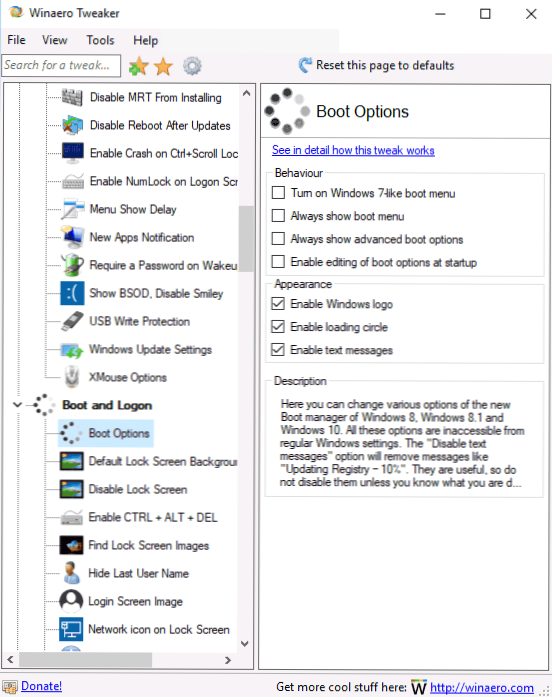
Süsteemi laadimise ja sisenemise parameetrites võivad olla kasulikud järgmised sätted:
- Jaotusvalikute jaotises saate alati näidata täpsemaid alglaadimisparameetreid (kuvada alati spetsiaalseid alglaadimisvalikuid), mis võimaldab teil vajadusel hõlpsalt turvarežiimi pääseda, isegi kui süsteemi tavalises režiimis ei käivitata. Kuidas minna ohutusse Windows 10 režiimi.
- Vaikeluku ekraani taust - võimaldab teil lukustuskuva seadistada ja keelata lukustuskuva - lülitage lukustuskuva välja (vt. Kuidas Windows 10 luku ekraani keelata).
- Võrguikoon lukustuskuva ja toitenupu ekraani parameetrid võimaldavad teil eemaldada võrguikooni ja nupu „sisselülitamine” lukustuskuvast (see võib olla kasulik, et võrku vältida süsteemi sisenemata ja taastamise kirje piiramiseks).
- Näita viimast sisselogimisteavet - võimaldab teil näha teavet süsteemi eelmise sissepääsu kohta (vt. Kuidas näha teavet Windows 10 sissepääsude kohta).
Töölaud ja ülesannete paneel (töölaud ja ülesanderiba)
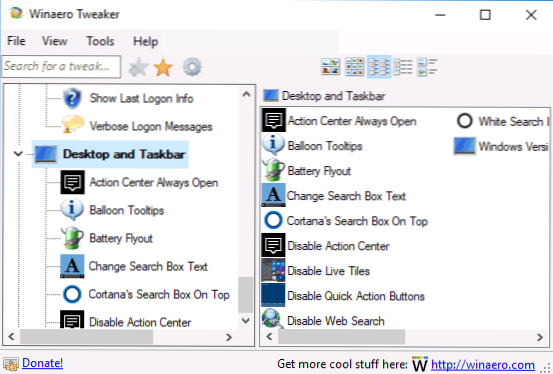
See jaotis Winaero Tweaker sisaldab palju huvitavaid parameetreid, kuid ma ei mäleta, et nad küsisid minult sageli ühtegi neist. Võite katsetada: muu hulgas saate siin sisse lülitada helitugevuse juhtimise "vana" stiili ja kuvada aku laadimise, kuvada sekundid kellaribal, kõigi rakenduste jaoks välja lülitada, välja lülitada Windows 10 teatised välja.
Kontekstimenüü (kontekstimenüü)
Kontekstimenüü parameetrid võimaldavad teil lisada töölaua, juhi ja teatud tüüpi failide kontekstimenüü täiendavaid üksusi. Sageli nõudnud:
- Lisage administraatorina käsuviip - lisab kontekstimenüüsse üksuse "käsurida". Kausta helistades töötab see varem praeguse käsuna "siin meeskond avamiseks" (vt. Kuidas tagastada "avatud käsuaken" Windows 10 kausta menüüs).
- Bluetoothi kontekstimenüü - Context menüü jaotise lisamine Bluetoothi funktsioonide helistamiseks (seadmete ühendamine, failiedastus ja muud).
- Faili räsimenüü - punkti lisamine erinevate algoritmide jaoks faili juhtseguse arvutamiseks (vt. Kuidas teada saada faili räsi või juhtimissumma ja mis see on).
- Eemaldage vaikekanded - võimaldab teil vaikimisi olemasolevad kontekstimenüü üksused eemaldada (hoolimata asjaolust, et need on märgitud inglise keeles, eemaldatakse need Windows 10 vene versioonis).
Seadete ja juhtpaneeli parameetrid ja paneel)
Valikuid on ainult kolm: esimene võimaldab teil juhtpaneelile lisada „Windowsi” keskuse, järgmine on määratlemiseelne lehe eemaldamine parameetritest ja lisada seadete leht „Jaga” Windows 10.
Failide uurija)
Juhendi sätted võimaldavad teil teha järgmisi kasulikke asju:
- Eemaldage tihendatud kaustade laskjad (tihendatud ülekatte ikoon), eemaldage või muutke otsetee nooled. Cm. Kuidas eemaldada Windows 10 silte.
- Eemaldage siltide loomisel tekst "silt" (keelake otsetee tekst).
- Seadistage arvuti kaustad (kuvatakse dirigendis "This Computer" - "kaustad"). Eemaldage ebavajalik ja lisage oma (kohandage seda arvuti kaustu).
- Valige juhi avamisel esialgne kaust (näiteks kiire juurdepääsu asemel avage kohe "see arvuti") - File Exploreri käivituskaust.
Võrk (võrk)
Võimaldab teil muuta mõnda tööparameetrit ja juurdepääsu võrguketastele, kuid tavakasutaja jaoks võib kõige kasulikum olla Ethernet kui mõõdetud ühenduse funktsioon, mis seab kaabliühenduse limiidiühendusena (mis võib olla kasulik liikluskulude mõjutamiseks, Kuid samal ajal lülitab värskendused automaatse allalaadimise välja). Cm. Windows 10 kulutab Internetti, mida teha?
Kasutajakontod (kasutajakonto)
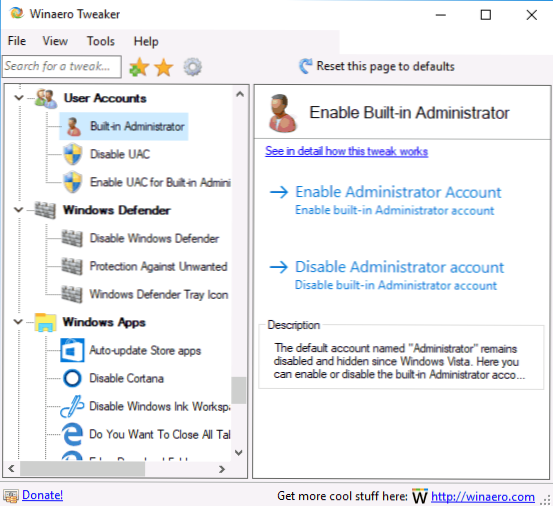
Järgmised valikud on saadaval siin:
- Sisseehitatud administraatoriga - sisselülitamine ja lahtiühendamine - vaikimisi peidetud administraatori konto. Loe edasi - ehitatud -in konto administraatori Windows 10.
- Keela UAC - Kontode kontrolli lahtiühendamine (vt. Kuidas Windows 10 -s UAC -i või kontrollide kontrollida).
- Luba sisseehitatud administraatori UAC -sisseehitatud administraatori kontode juhtimise sisselülitamine (vaikimisi lahti ühendatud).
Windowsi kaitsja (Windows Defender)
Windowsi kaitsja juhtimisosa võimaldab:
- Lülitage sisse ja keelake Windows Defender (keelake Windows Defender), vt. Kuidas Windows 10 kaitsja keelata.
- Luba kaitset soovimatu tarkvara eest), CM. Kuidas võimaldada kaitset soovimatu ja pahavara eest Windows 10 Defenderis.
- Eemaldage kaitsja ikoon ülesanderibalt.
Windowsi rakendused (Windowsi rakendused)
Windows 10 Stores Seaded võimaldavad teil nende automaatse värskenduse välja lülitada, klassikalise värvi sisse lülitada, valida Microsoft Edge'i brauseri laadimiskaust ja tagastage päring: "Soovite sulgeda kõik vahekaardid?"Kui lülitate selle servas välja.
Privaatsus (privaatsus)
Windows 10 konfidentsiaalsuse konfigureerimise parameetrites on ainult kaks punkti - sisenemisel paroolide vaatamise nupu lahtiühendamine (silm parooli sisestusvälja kõrval) ja telemeetria Windows 10 lahti ühendamine.
Tööriistad (tööriistad)
Jaotis tööriistad sisaldab mitmeid kommunaalteenuseid: otsetee loomine, mis käivitatakse administraatori, assotsiatsiooni nimel .Reg -failid, lähtestage vahemälu ikoonid, muutmine tootja ja arvutiomaniku kohta.
Hankige klassikalised rakendused (hankige klassikalised rakendused)
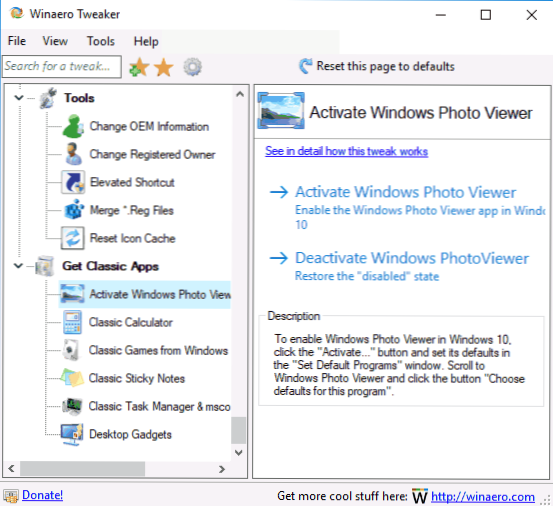
See jaotis sisaldab peamiselt programmi autori artiklitega, mis näitab, kuidas alla laadida klassikalisi rakendusi Windows 10 jaoks, välja arvatud esimene võimalus:
- Lülitage Windowsi fotode klassikaline vaatamine sisse (aktiveerige Windowsi fotovaataja). Cm. Kuidas lubada vanade vaatamisfotosid Windows 10 -s.
- Standardmängud Windows 7 Windows 10 jaoks
- Windows 10 lauaarvuti vidinad
Ja mõned teised.
Lisainformatsioon
Kui mõni teie tehtud muudatustest tuleb tühistada, valige Winaero Twakeris muutnud üksus ja klõpsake ülaosas "Taaskeke see leht". Noh, kui midagi läks valesti, proovige kasutada süsteemi taastamispunkte.
Üldiselt on sellel näpistamisel kõige ulatuslikum vajalike funktsioonide komplekt, samas kui ma saan otsustada, et süsteem varustab. Selle teema kohta pole ainult mõnda võimalust, mida leiate spetsiaalsetest programmidest Windows 10 valve keelamiseks.
Saate alla laadida Winaero Tweakeri programmi arendaja ametliku veebisaidi http: // winaero.Com/alla laadida.Php?Vaade.1796 (kasutage lehe alumises osas allalaadimist Winaero Tweakerit).

